Obsidian, với khả năng tổ chức ghi chú mạnh mẽ, bộ sưu tập plugin khổng lồ và tùy biến linh hoạt, đã trở thành ứng dụng ghi chú yêu thích của nhiều tín đồ công nghệ. Nó không chỉ hỗ trợ đa dạng tùy chọn sao lưu mà còn cung cấp các công cụ phong phú để tùy chỉnh mọi khía cạnh của trải nghiệm ghi chú. Tuy nhiên, nếu bạn từng muốn tự host Obsidian trên máy chủ cục bộ và đồng bộ hóa các tệp ghi chú của mình với một máy chủ Git riêng tư, ý tưởng này nghe có vẻ thú vị. Bài viết này sẽ hướng dẫn bạn từng bước xây dựng một cơ sở tri thức vững chắc với Obsidian và Git, mang lại sự kiểm soát tối đa cho dữ liệu của bạn.
Triển khai Obsidian trong Docker Container
Với sự phát triển mạnh mẽ của cộng đồng Docker, việc tìm thấy các image container tiện dụng và sáng tạo không còn là điều bất ngờ. Bạn hoàn toàn có thể chạy Obsidian trong một môi trường được đóng gói (containerized environment). Chúng ta sẽ sử dụng image Obsidian do LinuxServer phát triển, dựa trên KasmVNC để bạn có thể truy cập ứng dụng ghi chú này từ bất kỳ thiết bị nào trên mạng cục bộ của mình. Giả sử bạn đang sử dụng hệ thống Linux cho máy chủ Obsidian:
-
Mở ứng dụng terminal có sẵn trong bản phân phối Linux của bạn.
-
Sử dụng trình soạn thảo văn bản nano để tạo và mở file
docker-compose.yml.sudo nano docker-compose.yml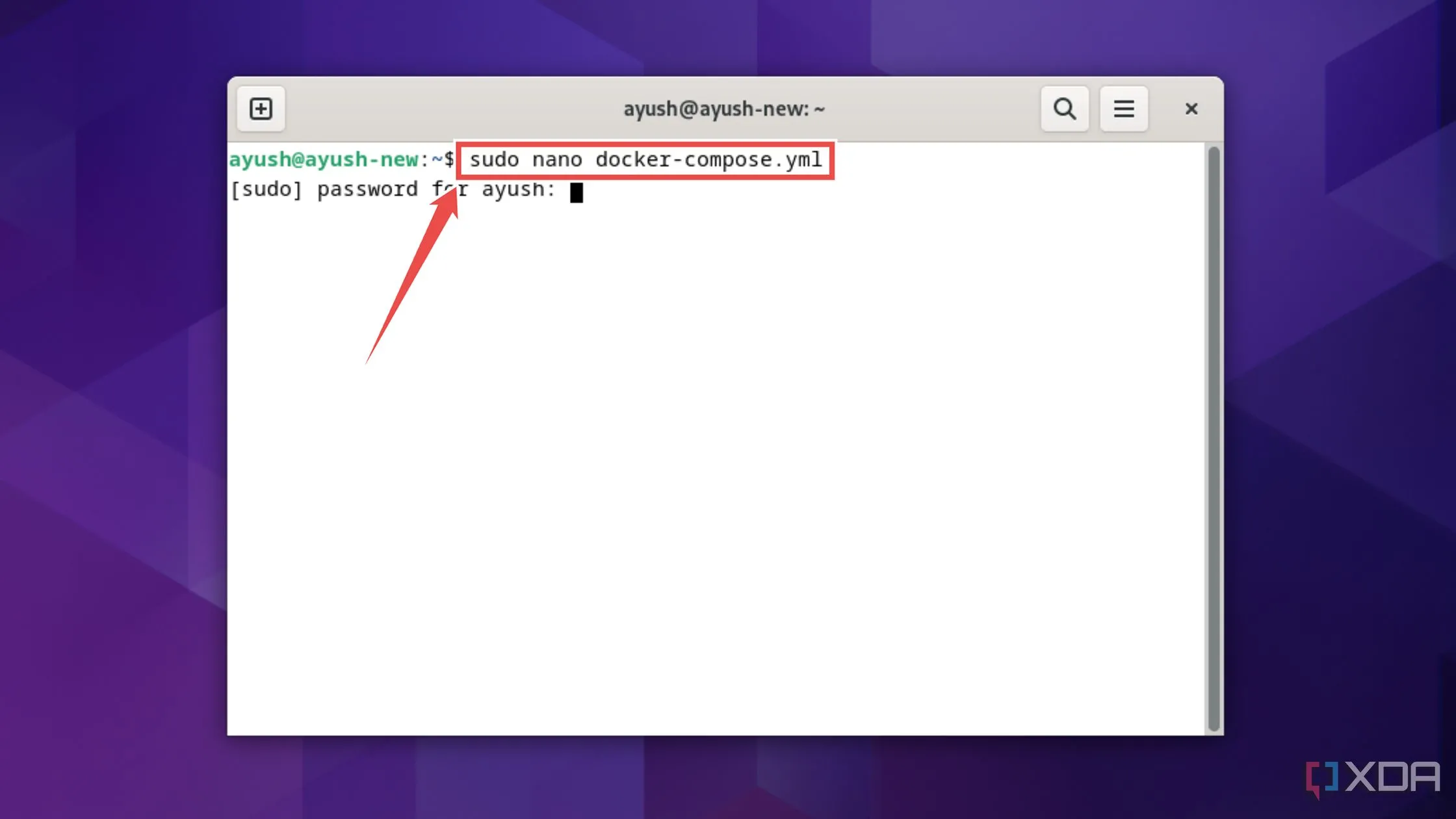 Tạo file docker-compose.yml cho triển khai Obsidian Docker
Tạo file docker-compose.yml cho triển khai Obsidian Docker -
Mở trang Docker Hub của image Obsidian từ LinuxServer và sao chép phần văn bản dưới mục docker-compose vào file yml bạn vừa tạo.
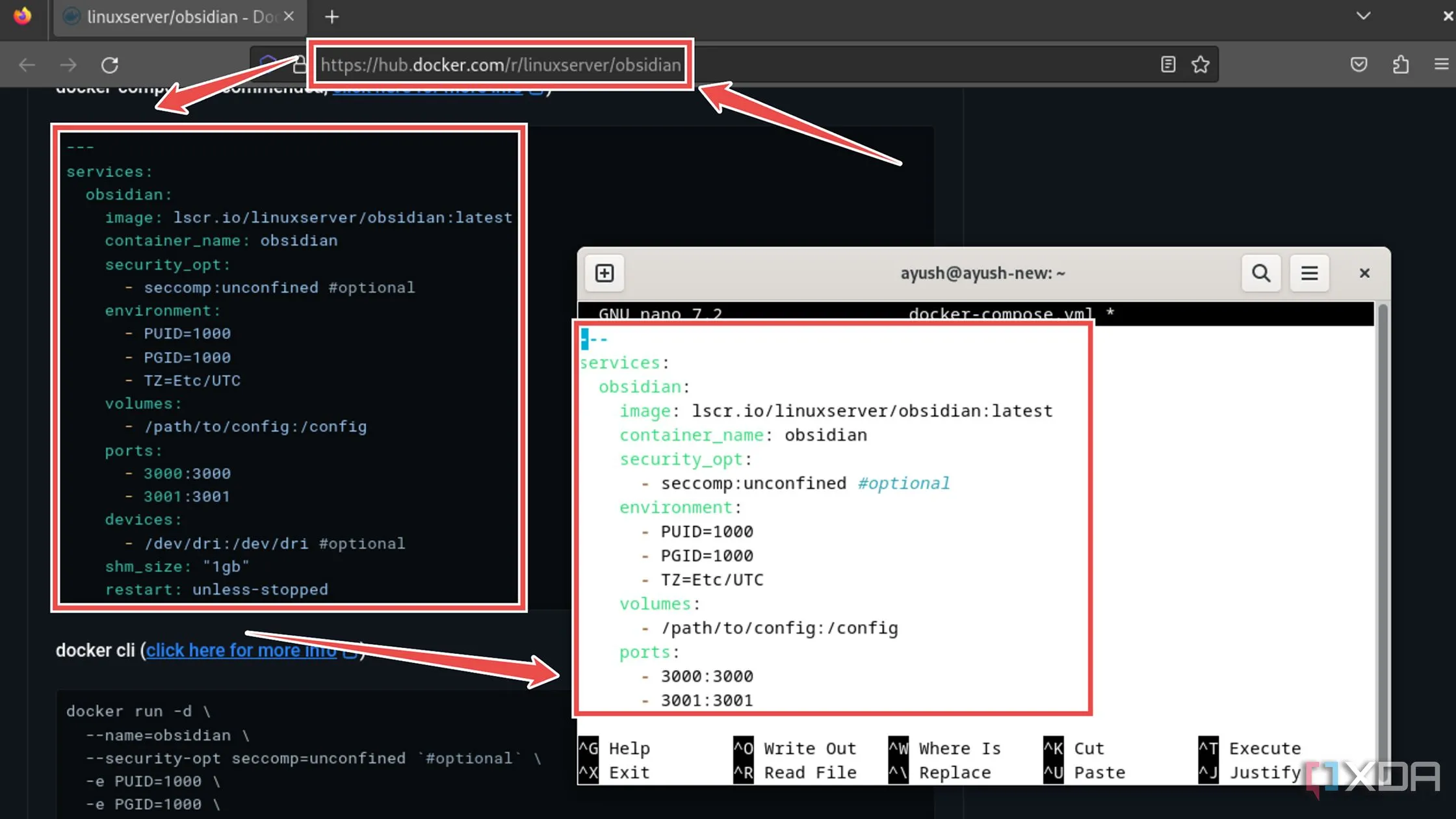 Dán cấu hình Docker Compose vào file .yml để chạy Obsidian
Dán cấu hình Docker Compose vào file .yml để chạy Obsidian -
Sửa đổi biến /path/to/config bằng một thư mục thực tế trên hệ thống của bạn.
 Chỉnh sửa đường dẫn lưu trữ dữ liệu Obsidian trong docker-compose.yml
Chỉnh sửa đường dẫn lưu trữ dữ liệu Obsidian trong docker-compose.yml -
Nhấn Ctrl+X sau đó là Y và Enter để lưu các thay đổi và thoát khỏi file docker-compose.yml.
-
Thực thi lệnh sau để khởi động và chạy phiên bản Obsidian.
sudo docker compose up -d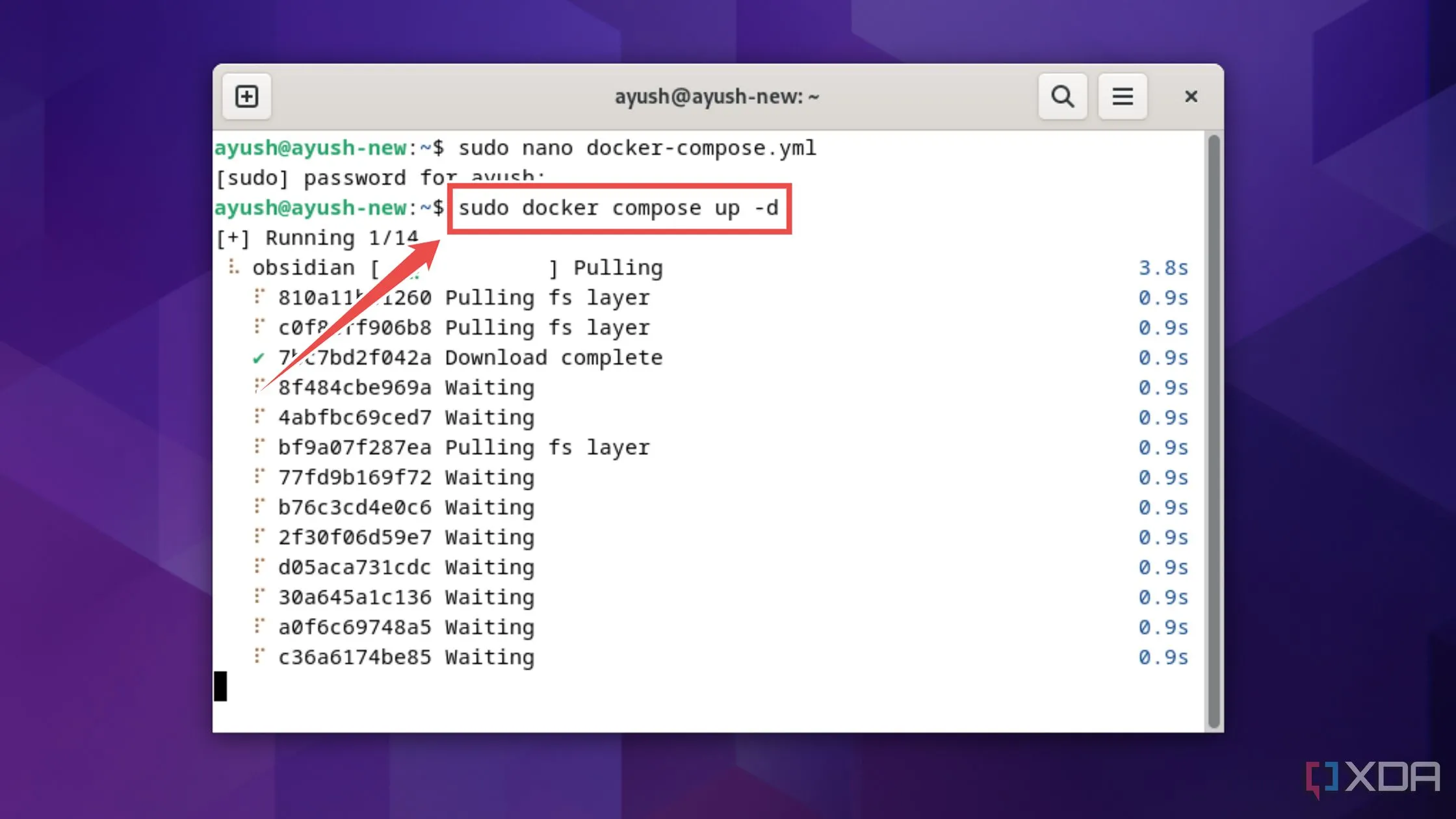 Chạy container Obsidian bằng lệnh docker compose up
Chạy container Obsidian bằng lệnh docker compose up -
Sau khi Docker đã kéo các image cần thiết và triển khai phiên bản Obsidian, bạn có thể truy cập giao diện người dùng web bằng cách nhập địa chỉ IP của hệ thống, theo sau là dấu hai chấm (:) và số cổng 3000 vào trình duyệt web yêu thích của bạn.
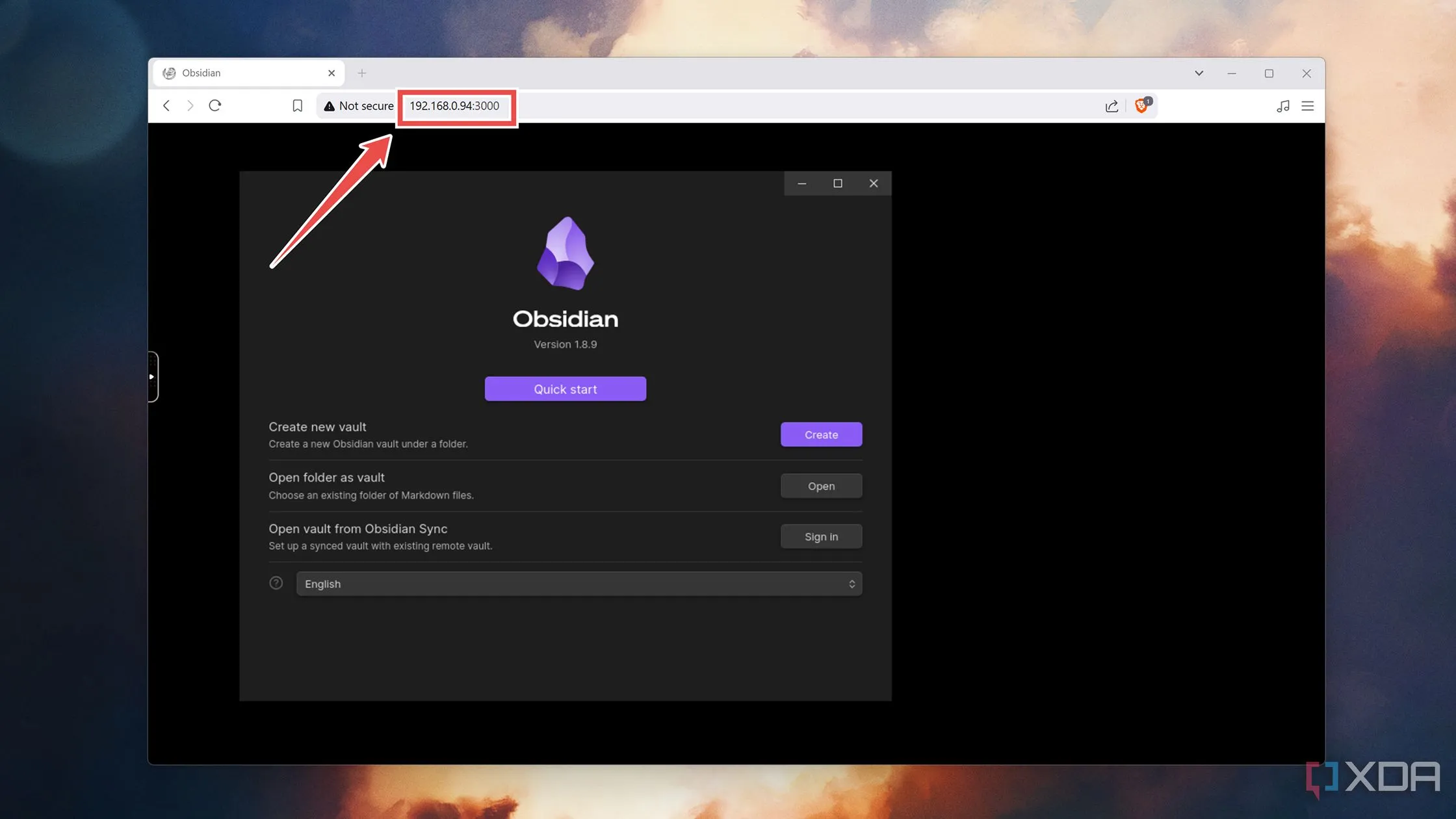 Giao diện web của Obsidian sau khi triển khai Docker
Giao diện web của Obsidian sau khi triển khai Docker -
Nhấp vào nút Create, chọn Vault Name (Tên Kho) và nhấn Create lần nữa để mở bảng điều khiển Obsidian.
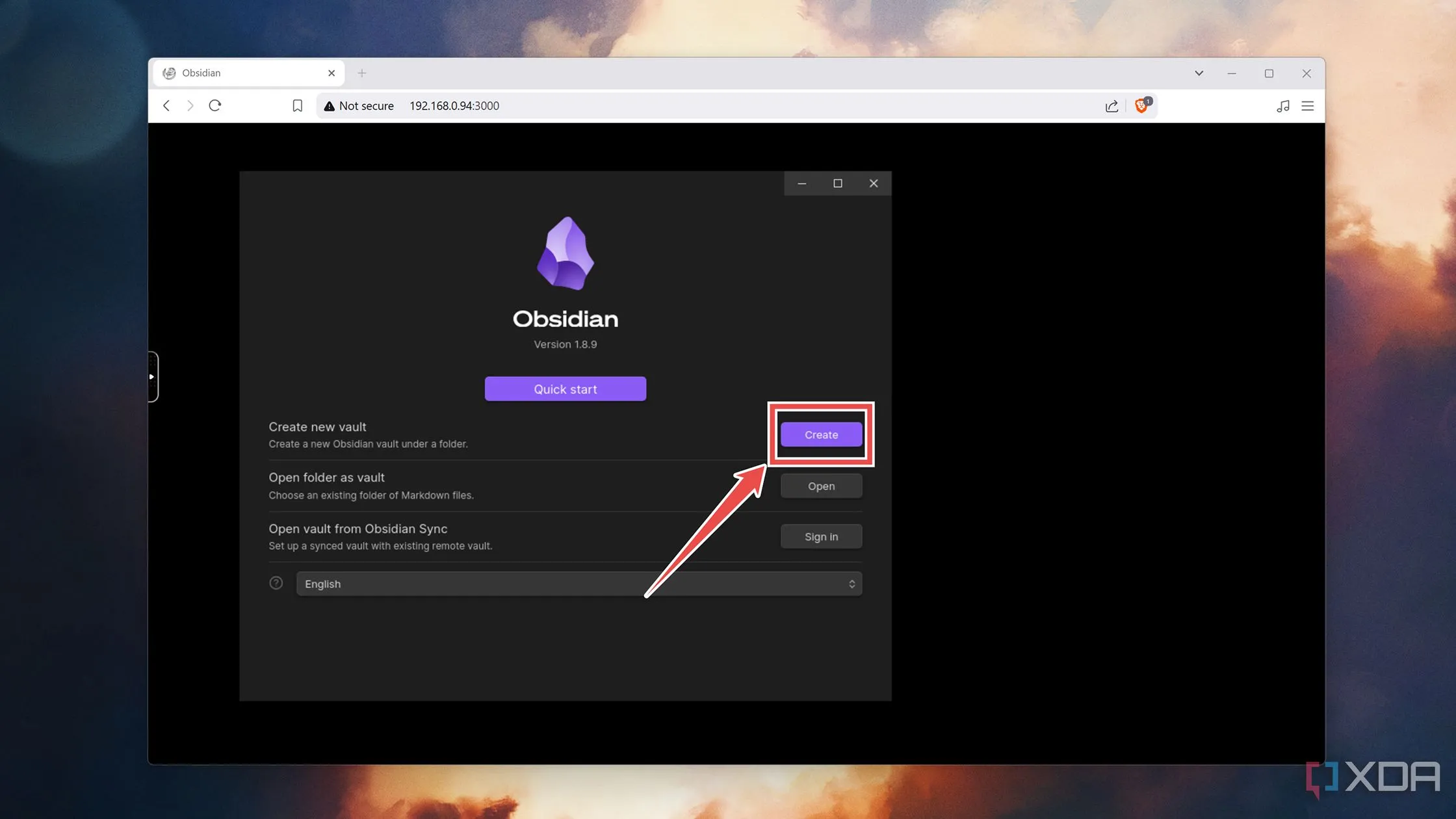 Tạo một Vault mới trong Obsidian trên Docker
Tạo một Vault mới trong Obsidian trên Docker
Cài đặt Plugin Git cho Obsidian
Bây giờ bạn đã thiết lập Obsidian, bạn sẽ cần plugin Git để đồng bộ hóa các ghi chú của mình với một kho lưu trữ GitHub riêng tư. Để thực hiện điều này:
-
Nhấp vào biểu tượng Settings (Cài đặt) ở góc dưới bên trái màn hình, điều hướng đến Community plugins (Plugin cộng đồng) từ menu bên trái, và nhấn nút Turn on community packages (Bật các gói cộng đồng).
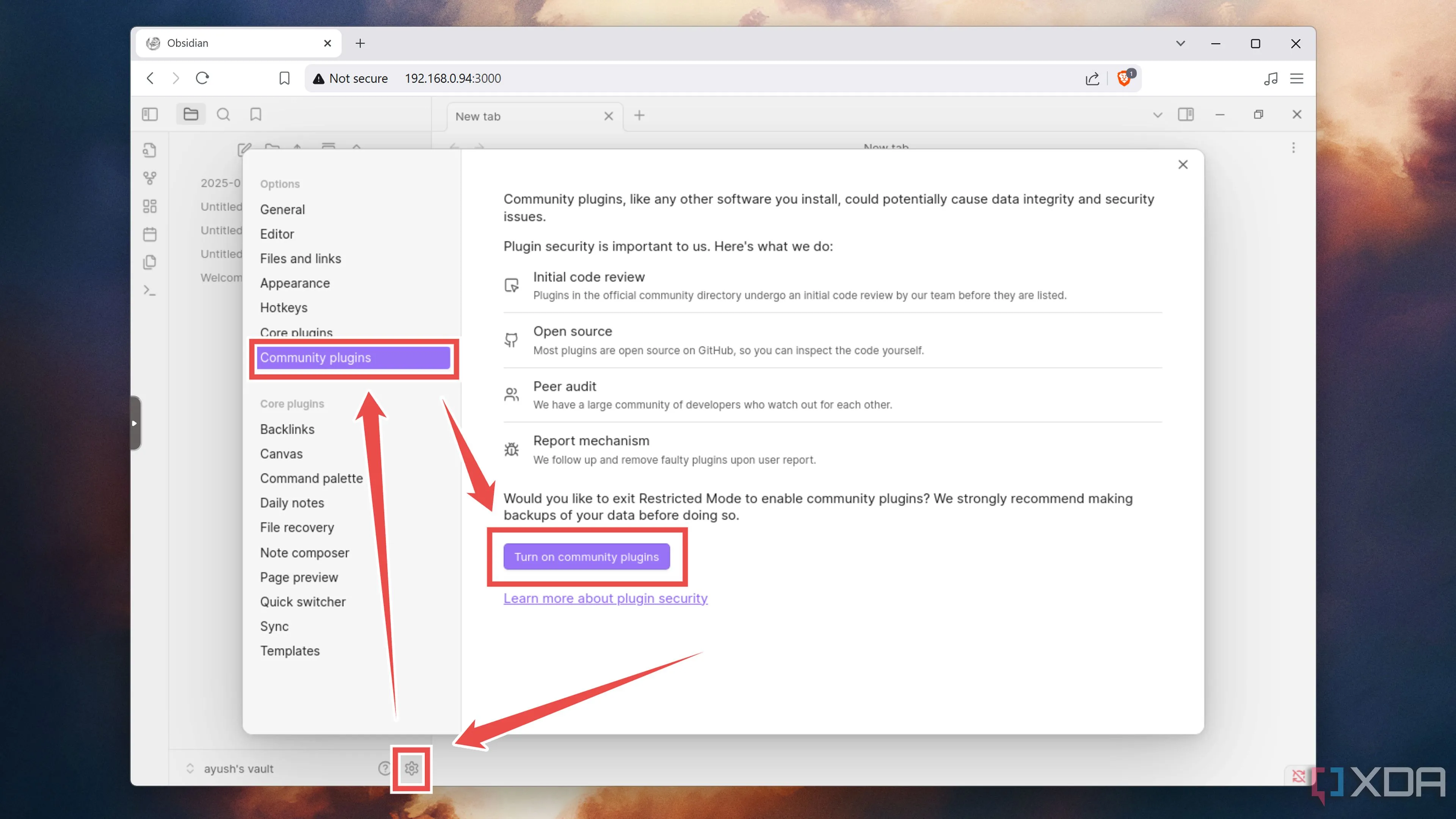 Bật tính năng plugin cộng đồng trong Obsidian
Bật tính năng plugin cộng đồng trong Obsidian -
Nhấn nút Browse (Duyệt) nằm cạnh Community packages.
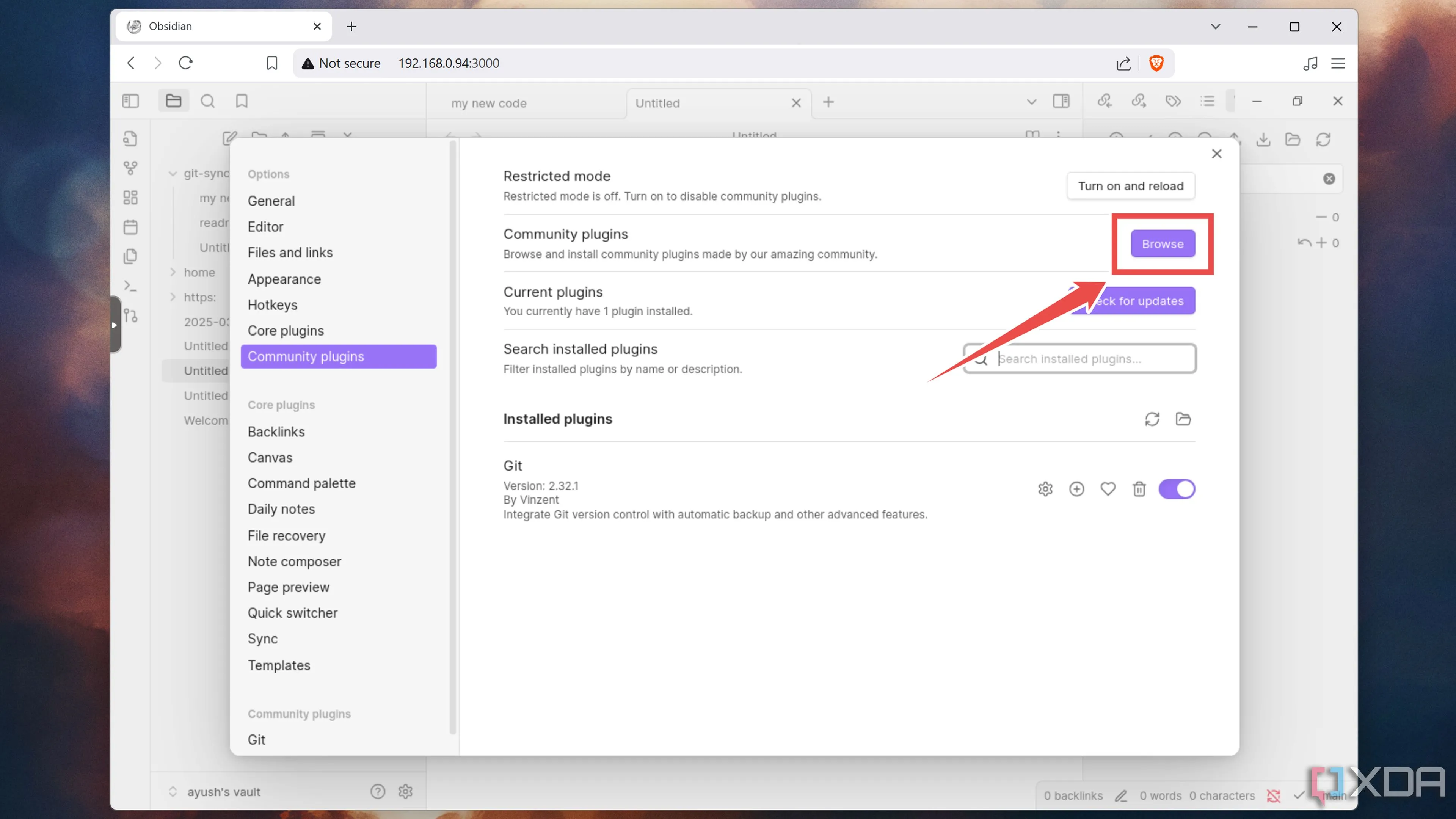 Nhấn nút Browse để tìm plugin Git cho Obsidian
Nhấn nút Browse để tìm plugin Git cho Obsidian -
Sử dụng thanh tìm kiếm để tìm plugin Git của Vinzent, (Denis Olehov) và nhấn nút Install (Cài đặt) sau khi chọn nó.
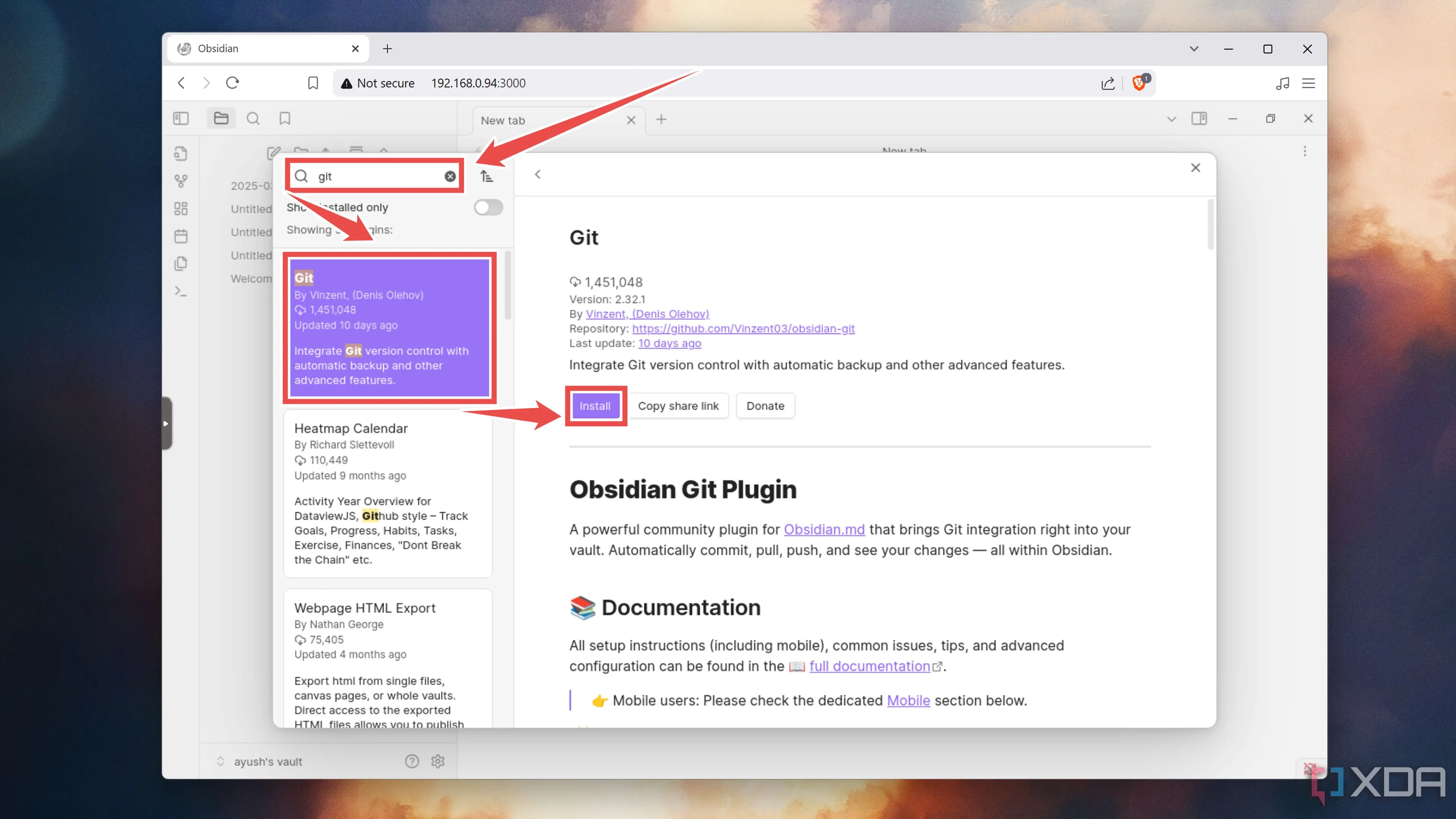 Cài đặt plugin Git cho Obsidian để đồng bộ ghi chú
Cài đặt plugin Git cho Obsidian để đồng bộ ghi chú -
Đợi Obsidian cài đặt plugin trước khi nhấn Enable (Bật).
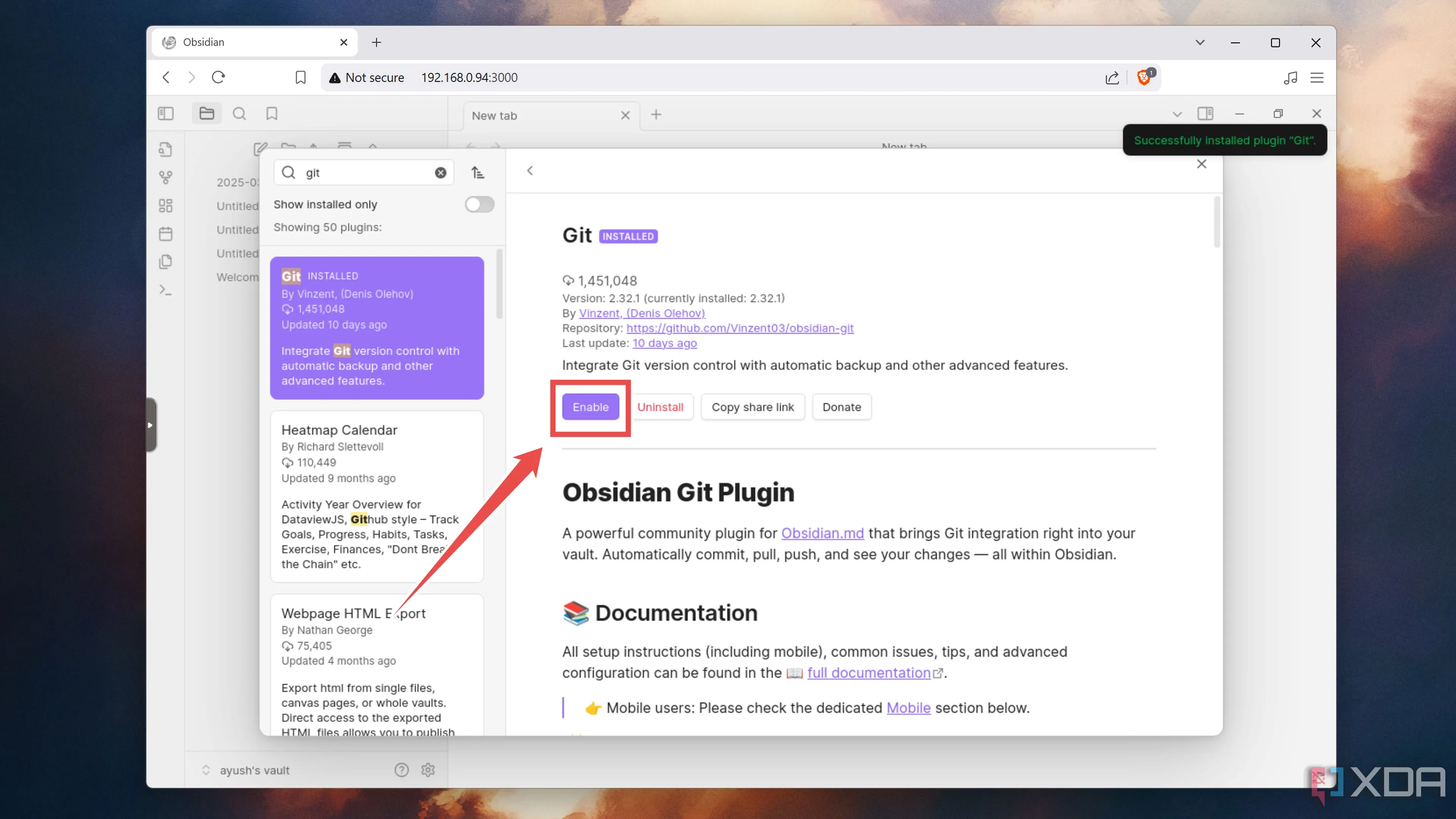 Kích hoạt plugin Git sau khi cài đặt trong Obsidian
Kích hoạt plugin Git sau khi cài đặt trong Obsidian
Kết nối Obsidian với Kho Lưu trữ GitHub Riêng tư
Cuối cùng, đã đến lúc ghép nối máy chủ Obsidian tự host của bạn với kho lưu trữ GitHub riêng tư. Để làm như vậy:
-
Truy cập tài khoản GitHub của bạn và tạo một Private repository (kho lưu trữ riêng tư) cho các ghi chú Obsidian của bạn.
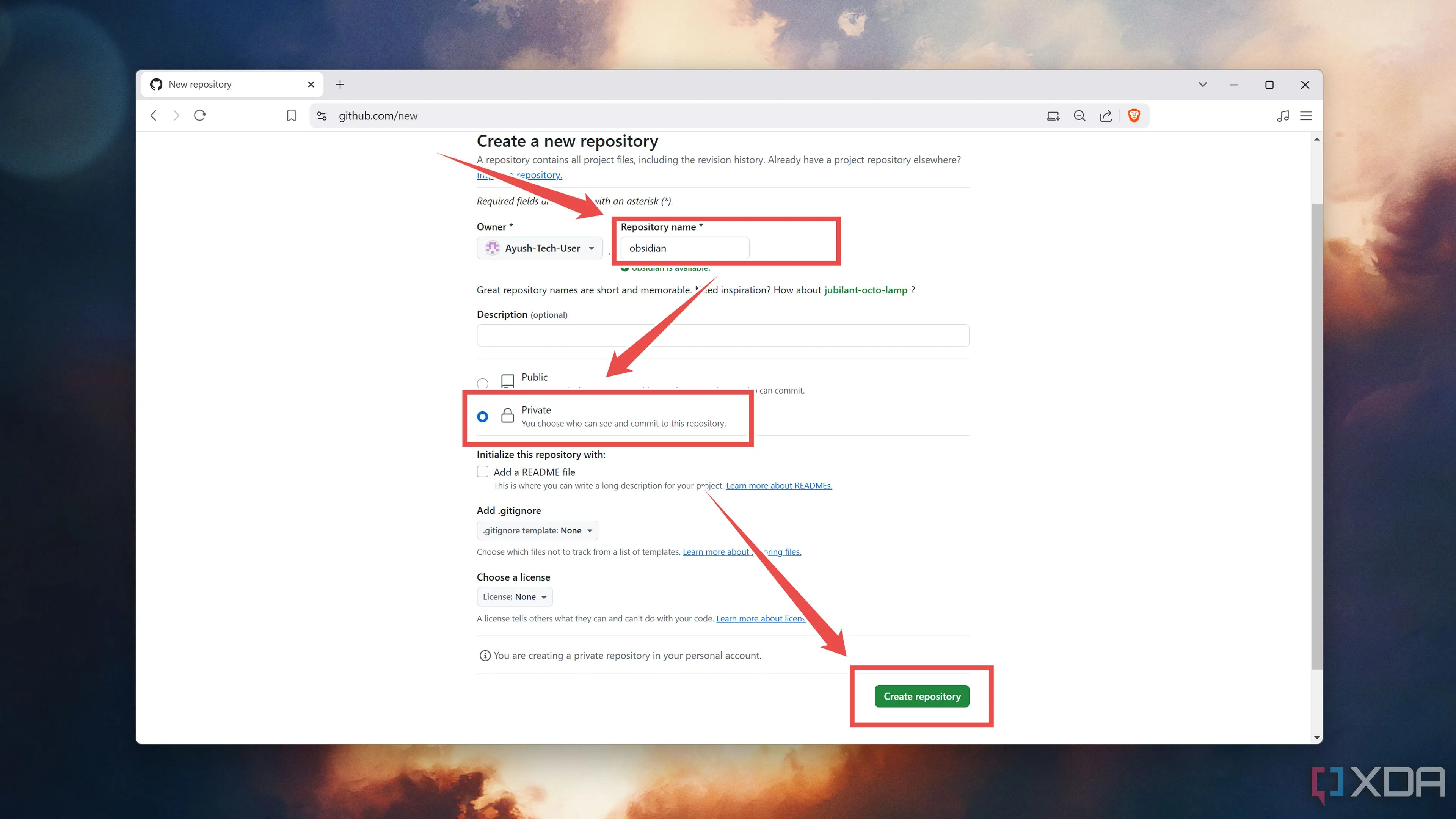 Tạo một kho lưu trữ riêng tư (Private repository) trên GitHub
Tạo một kho lưu trữ riêng tư (Private repository) trên GitHub -
Nhấp vào Ảnh hồ sơ của bạn và chọn Settings (Cài đặt) trong menu bật lên.
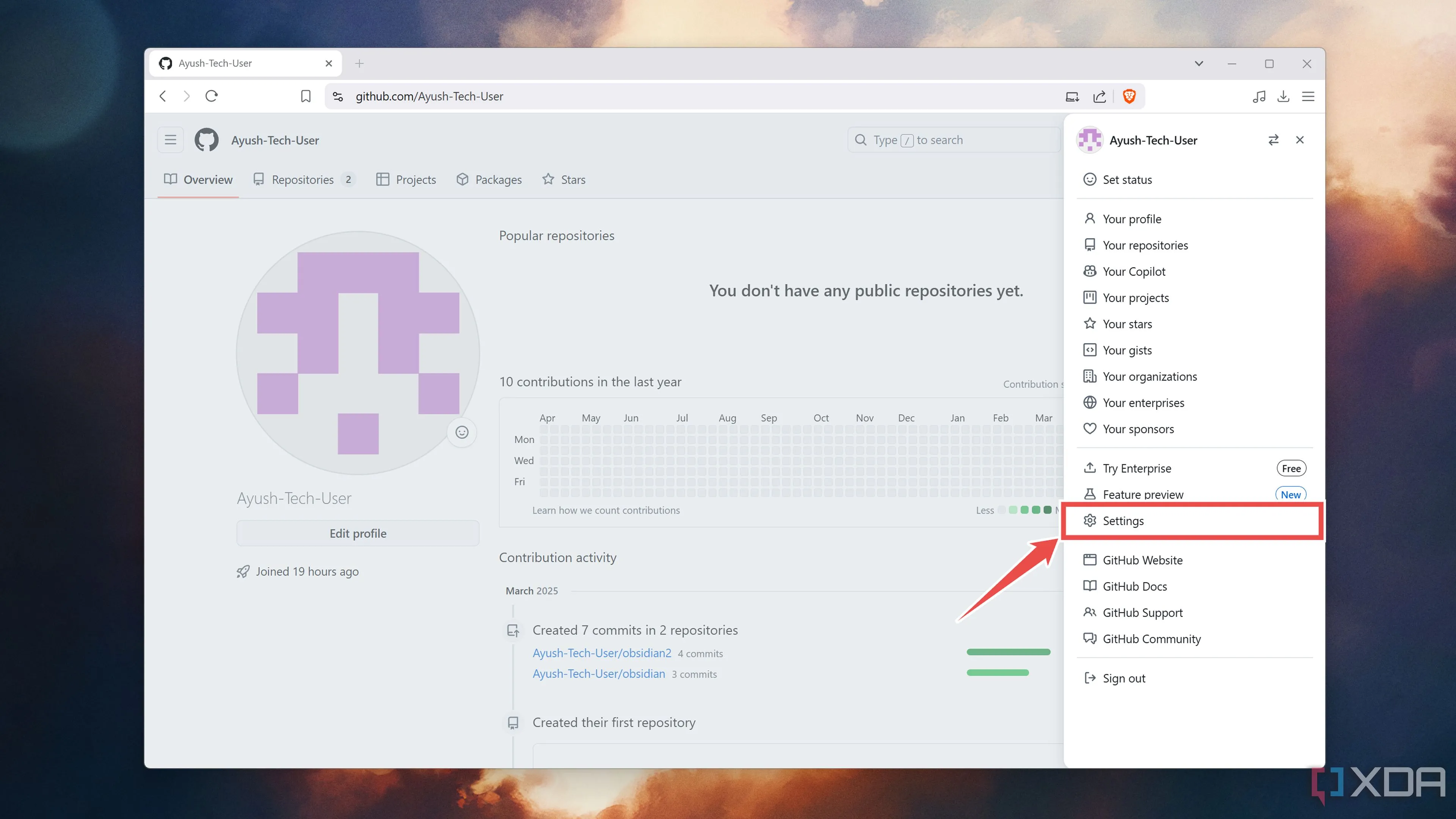 Chọn mục Settings trong tài khoản GitHub để tạo token
Chọn mục Settings trong tài khoản GitHub để tạo token -
Cuộn xuống và chọn Developer settings (Cài đặt nhà phát triển).
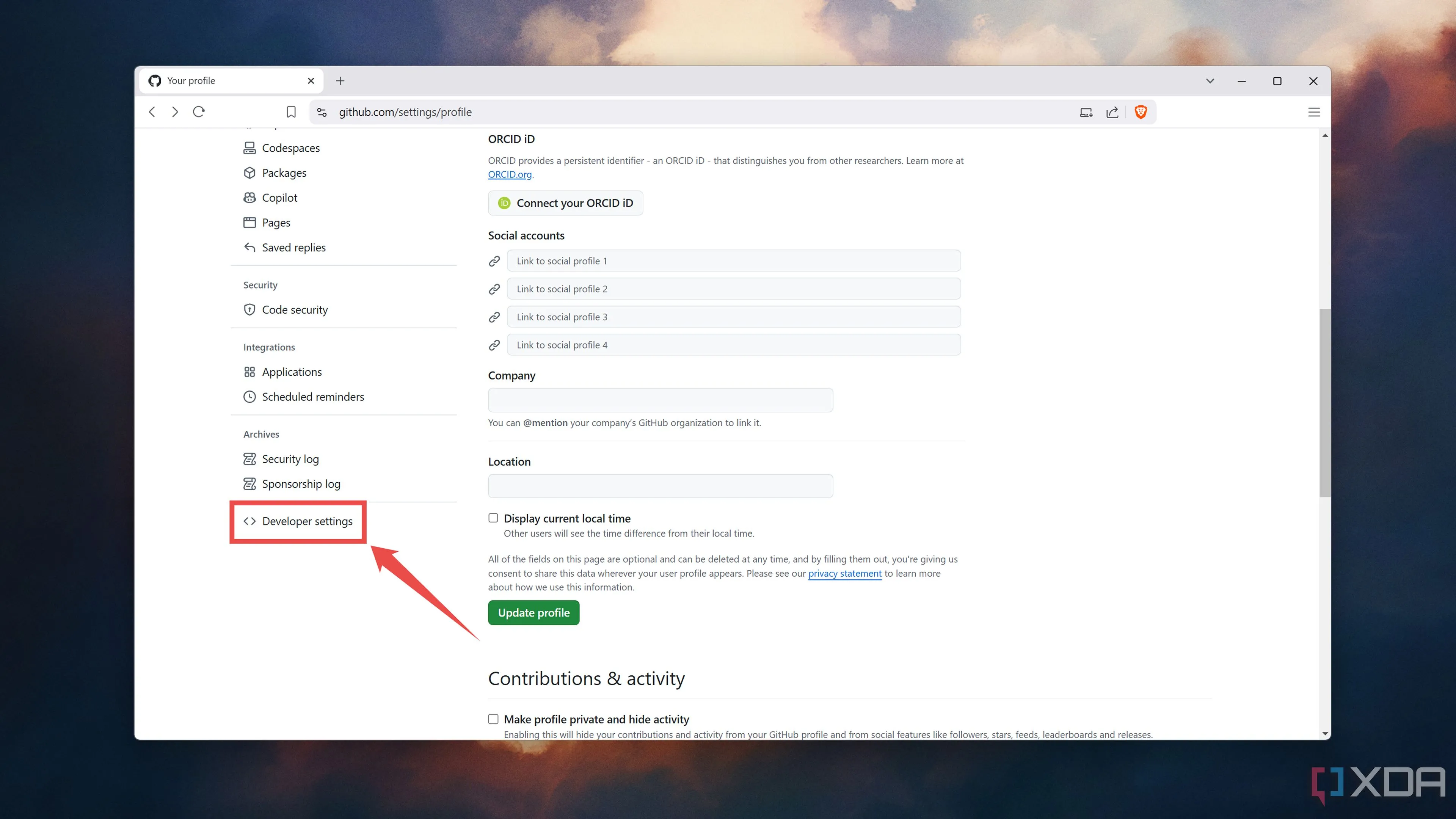 Truy cập Developer settings để quản lý token trên GitHub
Truy cập Developer settings để quản lý token trên GitHub -
Chọn Tokens (classic) và nhấp vào Generate New Token (Classic) (Tạo Token Mới (Cổ điển)).
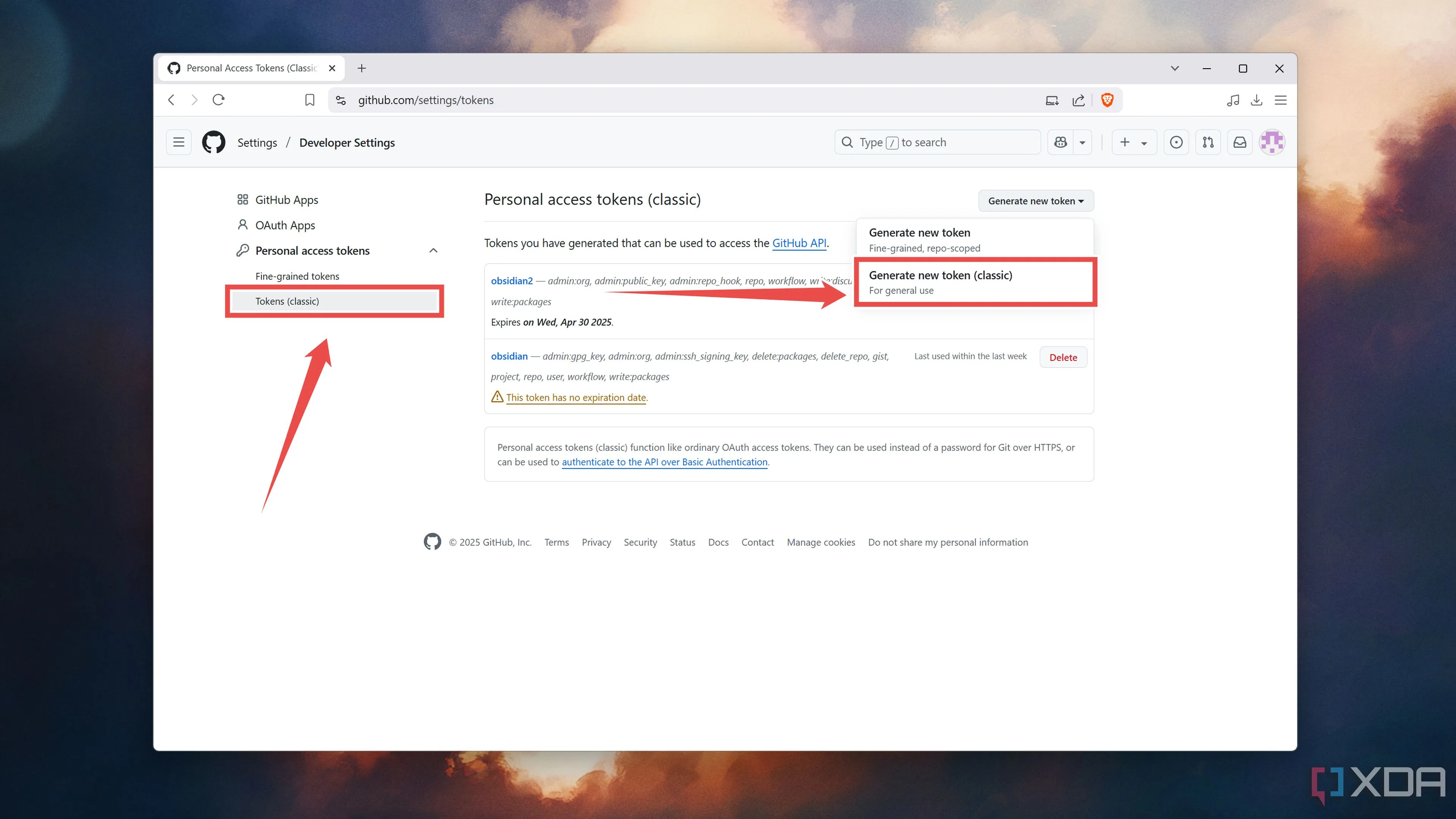 Tạo Personal Access Token (PAT) Classic mới trên GitHub
Tạo Personal Access Token (PAT) Classic mới trên GitHub -
Chọn các quyền cần thiết, nhấn nút Generate token (Tạo token), và sao chép token được tạo bởi GitHub vào một nơi an toàn.
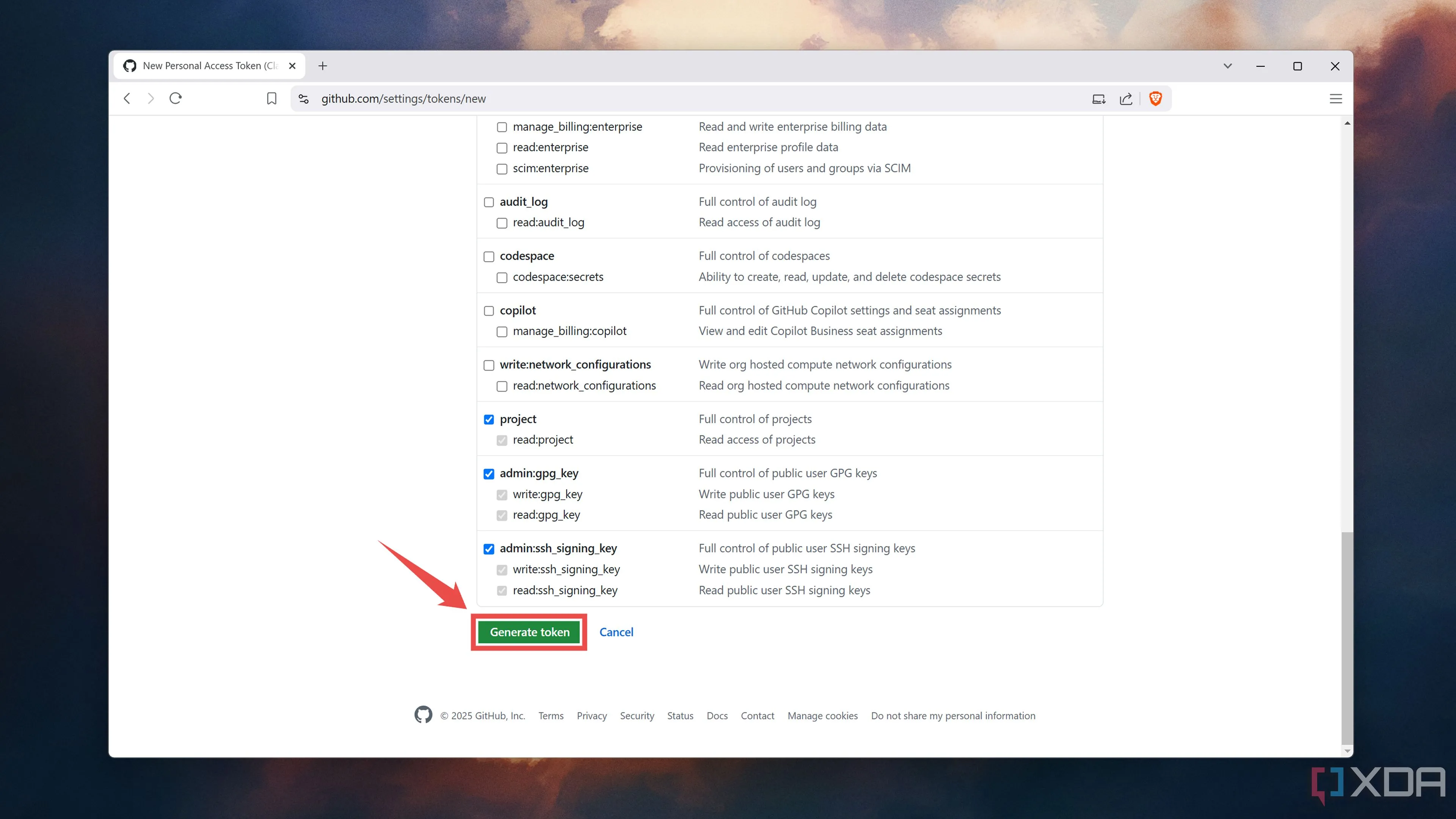 Thiết lập quyền và tạo Personal Access Token để kết nối Git với Obsidian
Thiết lập quyền và tạo Personal Access Token để kết nối Git với Obsidian -
Chuyển sang giao diện web Obsidian và tạo một thư mục mới cho các tệp bạn muốn đồng bộ hóa với kho GitHub của mình.
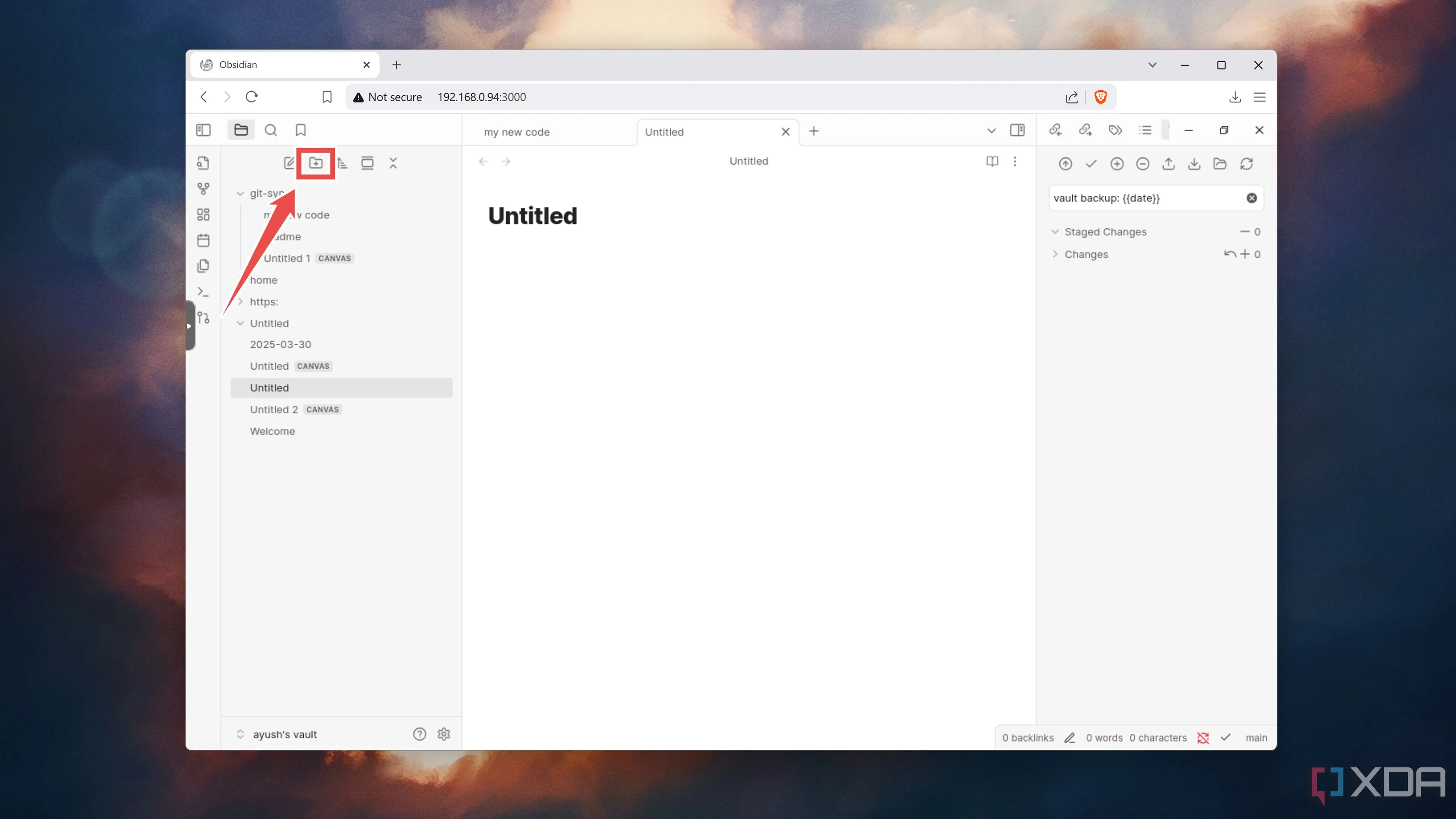 Tạo thư mục mới trong Obsidian để chứa ghi chú đồng bộ Git
Tạo thư mục mới trong Obsidian để chứa ghi chú đồng bộ Git -
Nhấn Ctrl+P để mở bảng lệnh (command palette) và chọn Git: Clone an existing repo (Git: Clone một kho lưu trữ hiện có).
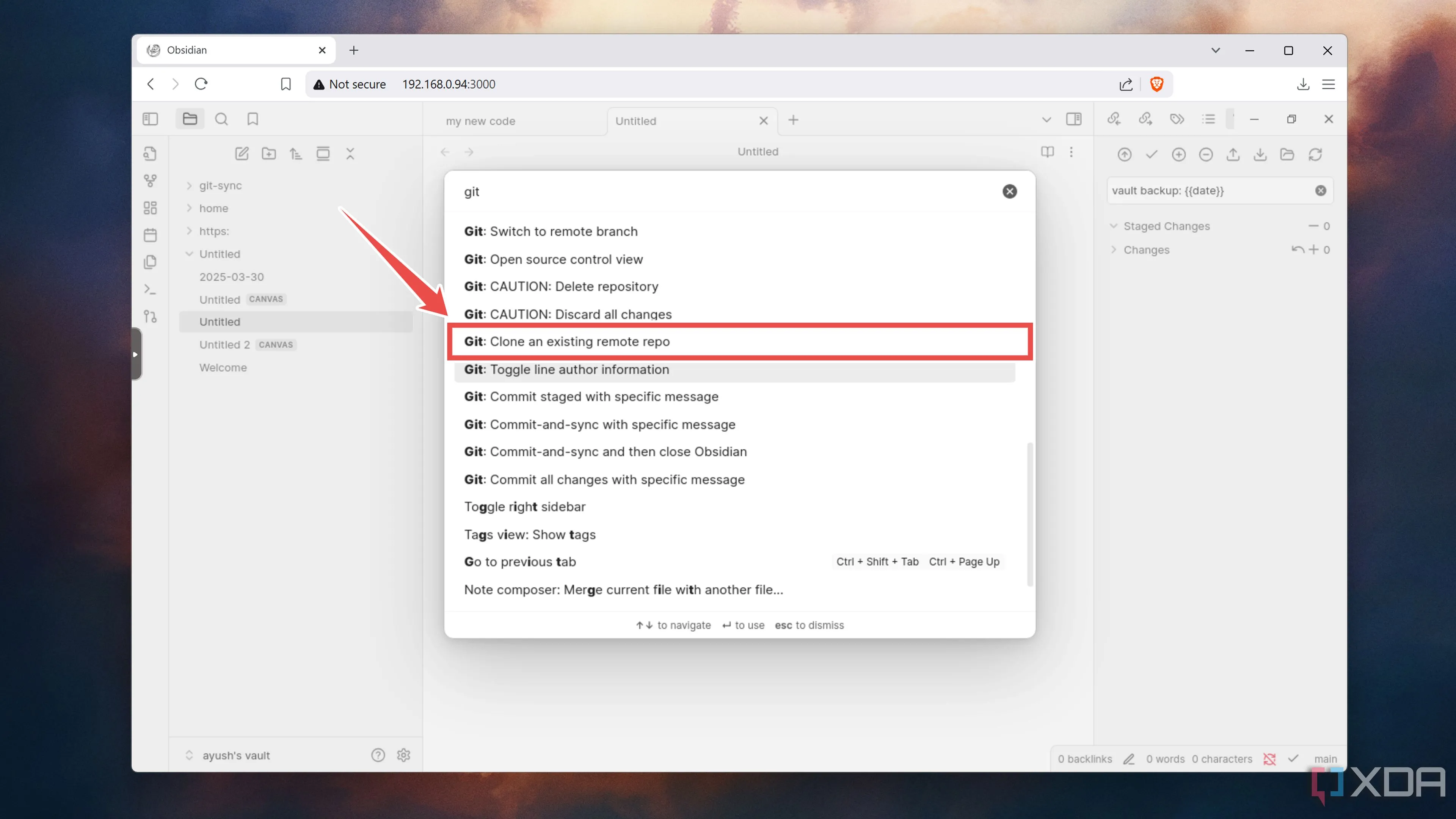 Clone kho lưu trữ Git hiện có vào Obsidian qua Command Palette
Clone kho lưu trữ Git hiện có vào Obsidian qua Command Palette -
Nhập access token theo sau bởi ký hiệu @ và liên kết GitHub đến kho lưu trữ riêng tư của bạn. Định dạng tổng thể sẽ giống như thế này:
https://access_token@github-repo Ví dụ: https://[email protected]/Ayush-Tech-User/obsidian.git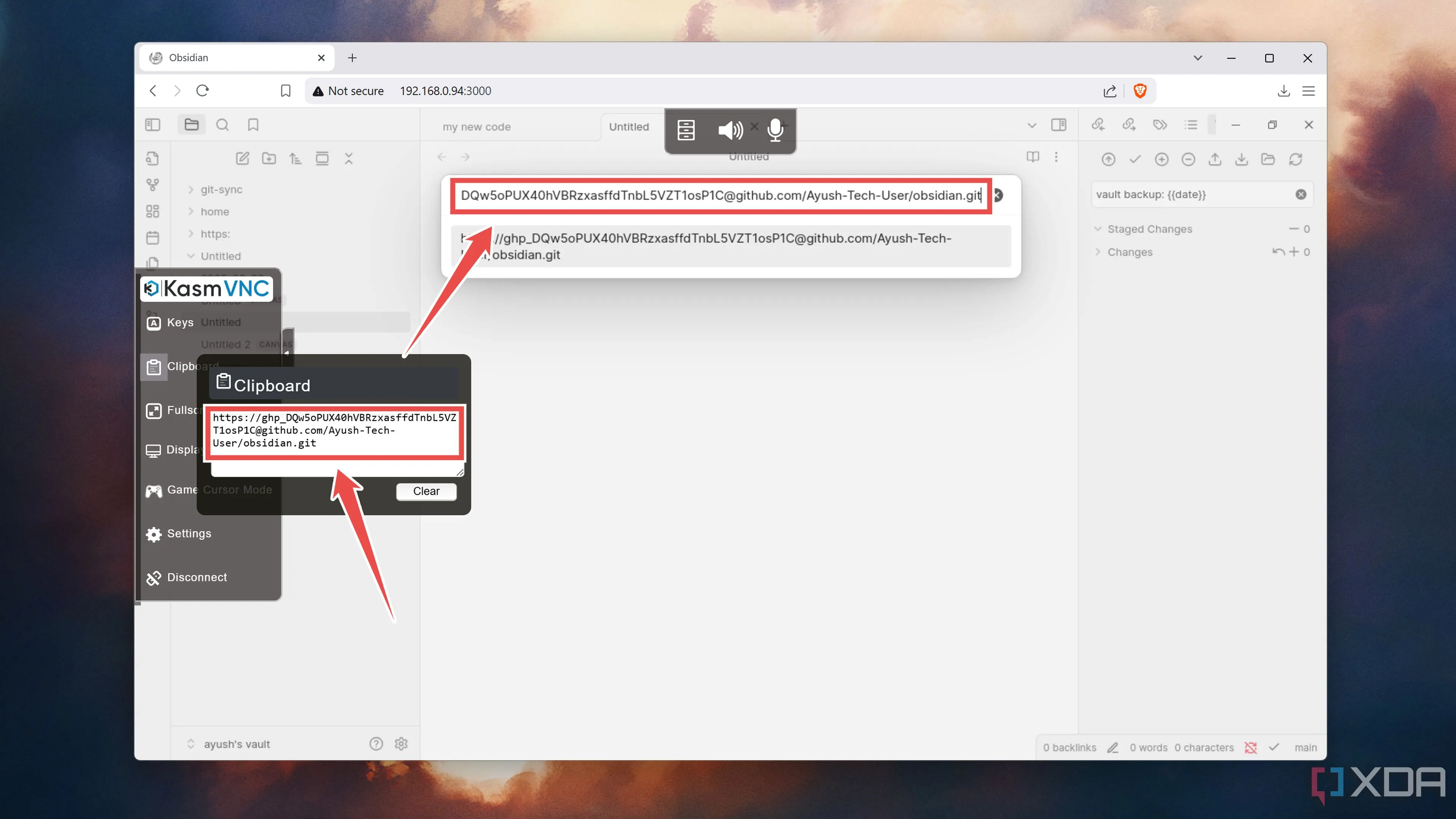 Nhập Personal Access Token và URL kho GitHub vào Obsidian để clone
Nhập Personal Access Token và URL kho GitHub vào Obsidian để cloneBạn có thể sử dụng tùy chọn Clipboard bên trong KasaVNC để dán nhanh liên kết thay vì nhập thủ công tất cả các ký tự.
-
Nhập thư mục Obsidian bạn đã tạo trước đó làm thư mục ghi chú và để trống trường Depth.
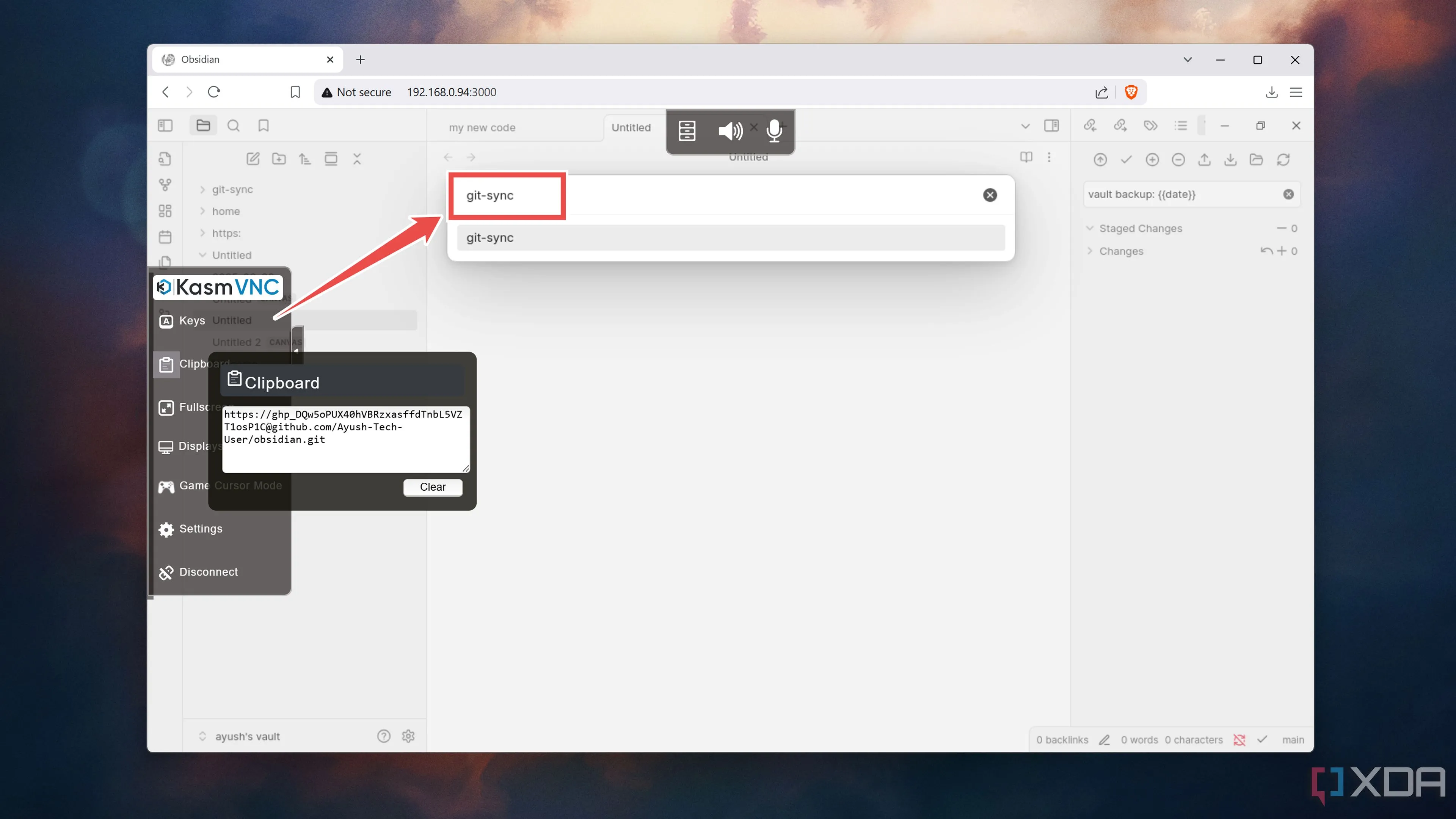 Chọn thư mục đích trong Obsidian để đồng bộ Git
Chọn thư mục đích trong Obsidian để đồng bộ Git -
Khởi động lại container Obsidian bằng lệnh
docker restart.sudo docker restart obsidian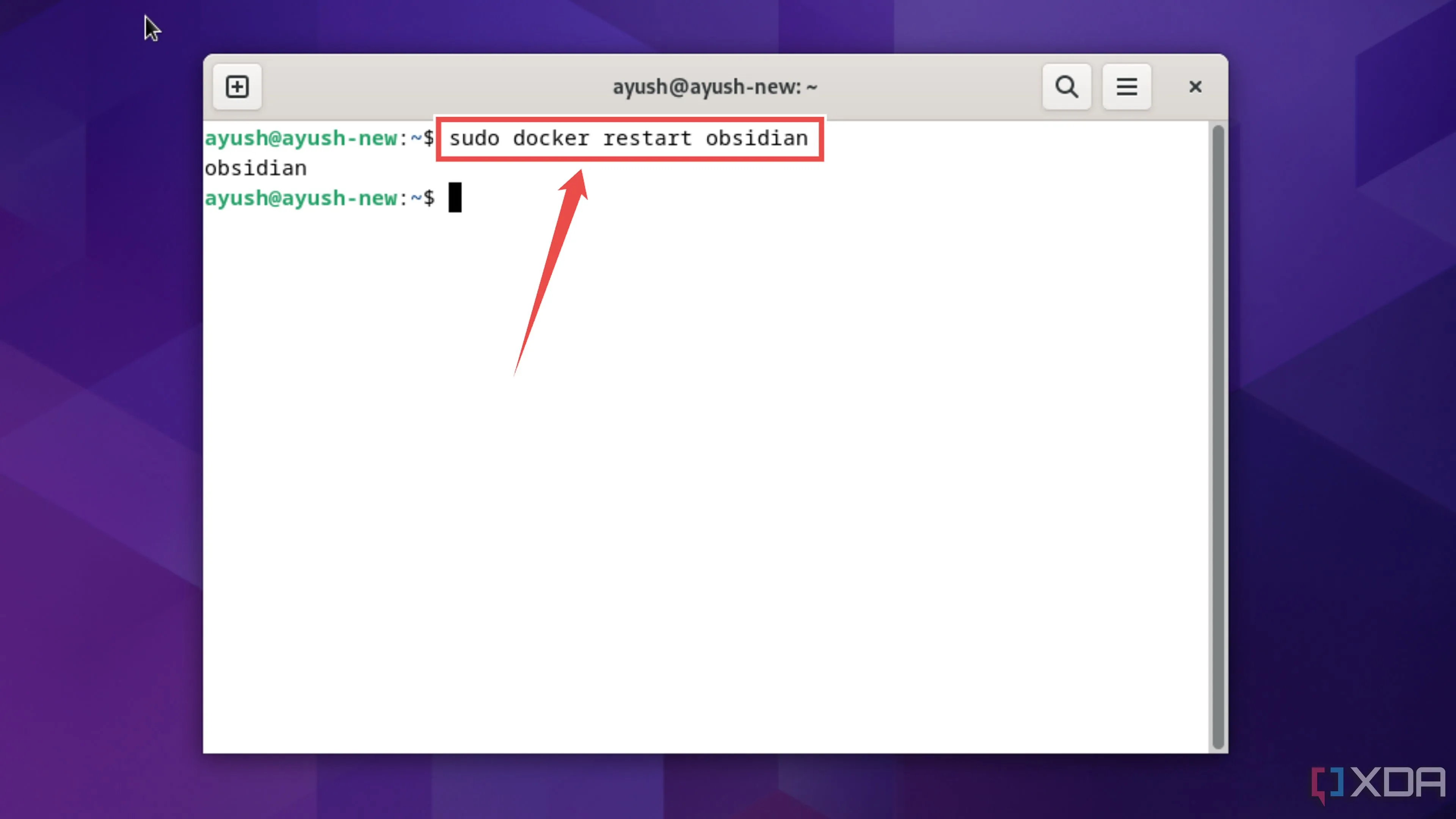 Khởi động lại container Obsidian sau khi cấu hình đồng bộ Git
Khởi động lại container Obsidian sau khi cấu hình đồng bộ Git -
Nhấp vào biểu tượng Settings (Cài đặt), chuyển sang tab Git, và nhập Tên người dùng GitHub và Email của bạn trong phần Author Details (Chi tiết tác giả).
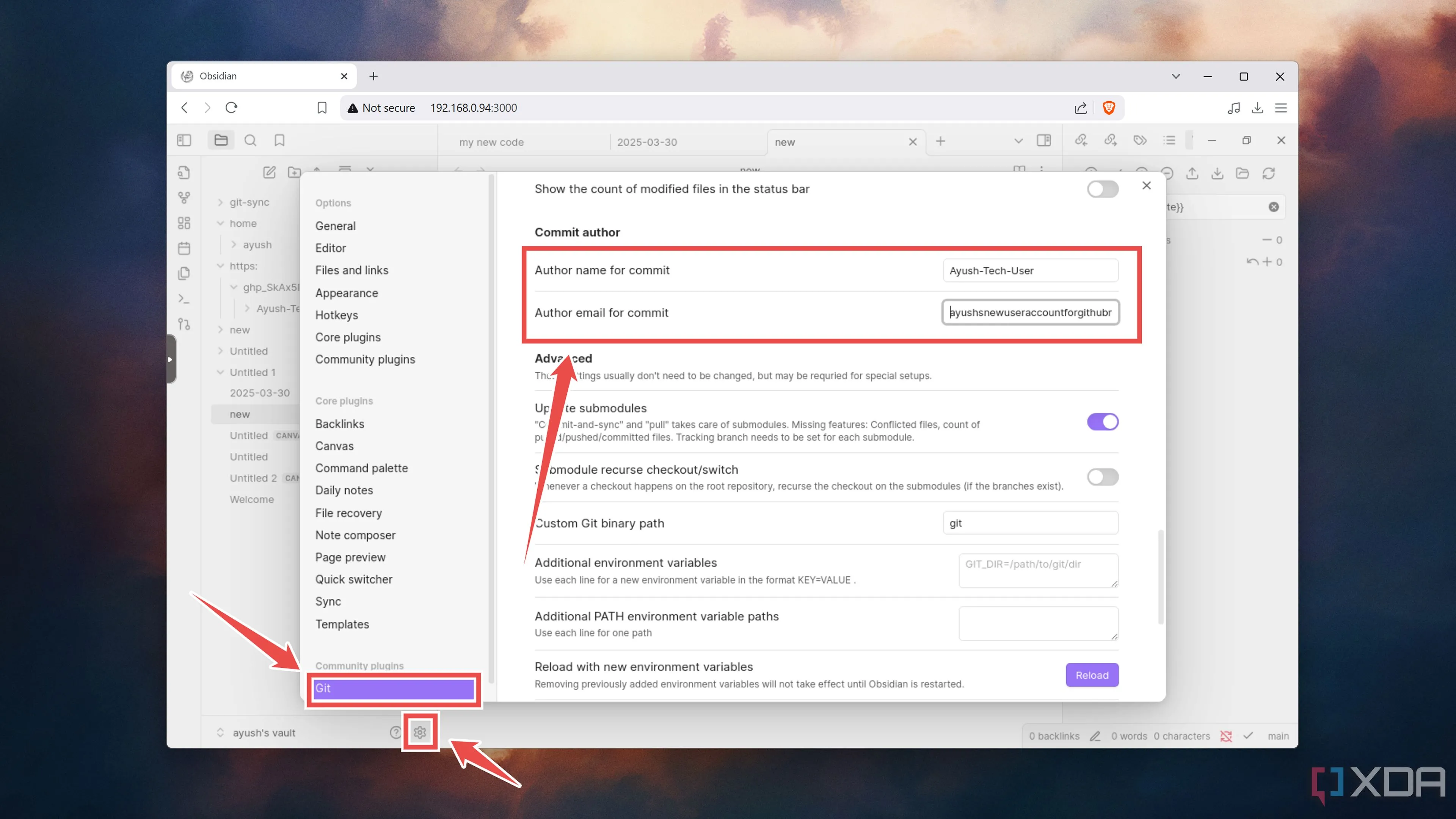 Điền thông tin tác giả (Author Details) trong cài đặt Git của Obsidian
Điền thông tin tác giả (Author Details) trong cài đặt Git của Obsidian -
Tạo một tệp mới bên trong thư mục được chia sẻ và nhấn nút Commit and Sync (Commit và Đồng bộ) để sao chép tệp vào kho Git riêng tư của bạn.
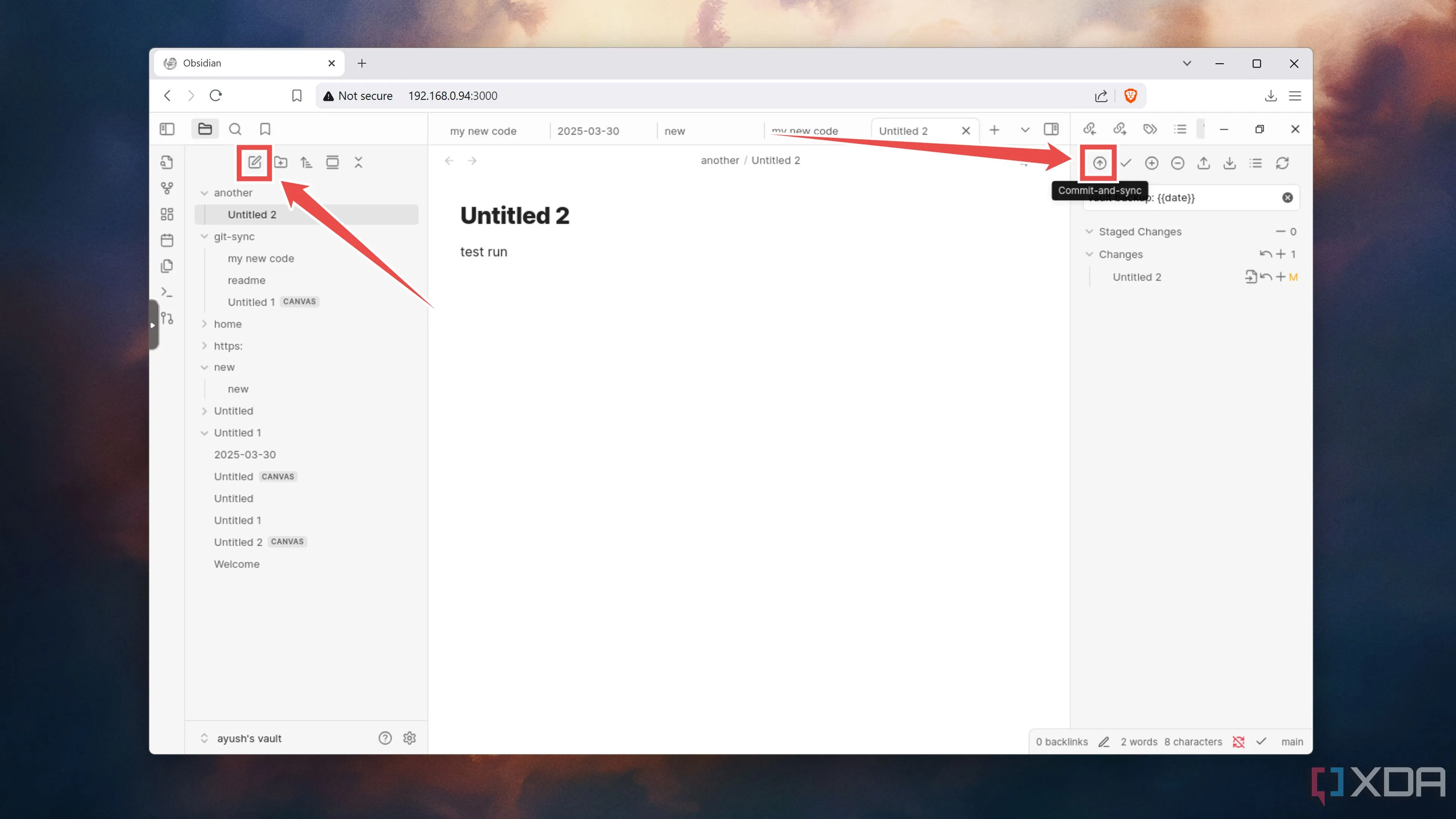 Đồng bộ hóa file ghi chú Obsidian với kho GitHub thông qua plugin Git
Đồng bộ hóa file ghi chú Obsidian với kho GitHub thông qua plugin Git
Nếu bạn đã thực hiện tất cả các bước một cách chính xác, các thông báo “committed” và “pushed” sẽ xuất hiện trong Obsidian, và plugin Git sẽ đồng bộ hóa các ghi chú của bạn với kho lưu trữ GitHub. Để tối ưu hóa quy trình làm việc, chúng tôi khuyến nghị bạn nên chỉ định một khoảng thời gian cho tùy chọn Auto commit-and-sync (Tự động commit và đồng bộ) trong cài đặt Git. Điều này sẽ giúp tự động lưu các thay đổi vào kho lưu trữ riêng tư của bạn một cách liền mạch, đảm bảo các ghi chú luôn được sao lưu mà không cần can thiệp thủ công. Mặc dù đây có thể không phải là cách hiệu quả nhất về mặt tài nguyên, nhưng nó chắc chắn là một phương pháp kiểm soát và bảo mật dữ liệu cá nhân thú vị hơn nhiều so với các tùy chọn sao lưu thông thường.
Hãy chia sẻ kinh nghiệm của bạn về việc tự host Obsidian và đồng bộ hóa với Git trong phần bình luận bên dưới!


